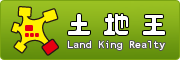客服文章內容
[教學] 修圖軟體XnView - 調整圖片大小
2014/04/30
建議您可使用以下方案,進行圖片處理,方案如下:
方案一、線上修圖網站-Pixlr(點選連結瀏覽)
方案二、批次轉檔軟體-XnView
【批次轉檔軟體XnView-調整圖片檔案大小 】
*若您無該軟體,請下載並安裝,詳見下載安裝教學 (點選連結瀏覽)
步驟1. 開啟XnView
圖1-  |
步驟2.開啟您所要修改的照片資料夾(如圖2),選擇單張或多張圖片(如圖3)
圖2-開啟資料夾 |
圖3-單選或複選圖片 |
步驟3. 選擇[工具>批次轉換](如圖4);先選擇修改後的照片你所要存的目標資料夾(如圖5-1),再點選[轉換](如圖5-2)
圖4 |
圖5-設定輸出資料夾,再點[轉換] |
步驟4. 選擇[調整大小](如圖6),點選[新增>](如圖7);再設定寬度為1000(如圖8-1),點選[開始](如圖8-2),即馬上轉檔。
圖6-調整大小 |
圖7-[新增>] |
圖8-設定寬度為640,點選[開始] |
圖9-轉檔中 |